
I contatti sono chiave per avere successo e di raggiungere risultati di alta. Quindi, è evidente che la necessità di esportare i contatti di Outlook appare in un paio di mesi dopo aver iniziato a utilizzare il servizio. Innanzitutto, si consiglia di eseguire il backup informazioni essenziali in modo da essere protetti contro i disturbi sostenute se i dati importanti sono persi per qualche motivo.
Come esportare i contatti di Outlook
Il seguente metodo prevede l'utilizzo di Outlook stesso e della sua opzione di esportazione interna, che consente di esportare i contatti di Outlook in un file con valori separati da virgole chiamato CSV. La procedura è gratuita e abbastanza semplice.
- Avvia l'app Outlook e fai clic su file menu nell'angolo in alto a sinistra.
- Quindi scegli l'opzione chiamata Aperto & Esportazione e andare a Importazione/esportazione.
- Nell'elenco visualizzato della procedura guidata di importazione ed esportazione, scegli Esporta in un file quindi selezionare valori separati da virgola
- Il passaggio successivo dell'esportazione dei contatti di Outlook è la selezione della cartella che deve essere esportata. Quindi, controllare l'account da cui è necessario ottenere contatti. Sotto questo nome conto, selezionare la cartella chiamata Contatti, quindi premere il pulsante Prossimo.
- dopo aver premuto Sfogliare, digitare il nome della directory in cui verranno esportati questi contatti. E quindi fare clic su finire pulsante.
Outlook esporterà i contatti nel file CSV che può essere aperto in Excel o in un altro programma che lo supporti. Questo documento avrà molte celle vuote e questo è abbastanza normale. Si raccomanda di non modificare questo documento in modo che sia possibile l'esportazione Contatti di Outlook su Android, per esempio, senza alcun problema.
Esporta contatti dai messaggi e-mail di Outlook
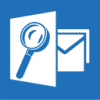
Ecco come agire:
- Scarica lo strumento in sé e la configurazione al computer di Windows.
- Corri il 32 Versione bit se il vostro Outlook è 32 po ', o 64 bit versione se Outlook è 64 po '.
- Fare clic Rapporti Pulsante quindi fare clic su Elenco di indirizzi e-mail dei destinatari relazione.
- Nella finestra delle impostazioni dei report apparso selezionare *.file CSV opzione e selezionare il delimitatore appropriato (scegliere , simbolo, se si utilizza Office 2019 o ; simbolo se si utilizza versioni precedenti di Office. quindi fare clic su Eseguire Report pulsante.
- Lo strumento vi chiederà di specificare il percorso e il nome del file per il file di report. È necessario inserire il nome del file e specificare la posizione abilitato per la scrittura come cartella Documenti.
- Poi vi chiederà di selezionare la cartella di origine Outlook e iniziare a generare il report.
Lo strumento esporterà indirizzi e-mail da tutte le sottocartelle all'interno della cartella selezionata, rimuoverà indirizzi email duplicati, in modo da otterrete l'elenco preciso degli indirizzi di posta elettronica all'interno dei nomi dei destinatari.
L'importazione di contatti di Outlook per iCloud: Consigli e raccomandazioni
Se è necessario esporta i contatti di Outlook su iCloud, è necessario ricordare che diverse procedure Devono essere seguiti. per l'importazione, uno potrebbe essere necessario disporre di un file VCF con tutti i contatti. Con questo servizio, per esportare i contatti di Outlook in formato VCF non è così facile come in un file CSV.
Ecco una soluzione per l'estrazione di contatti senza sforzo:
Infatti, v'è la possibilità di esportare i contatti di Outlook per vCard. Ma l'inconveniente è la possibilità di esportare loro uno per uno che è troppo in termini di tempo. Tuttavia, c'è un trucco - Gmail può essere utilizzato come intermediario.
Google Mail come la soluzione a qualche difficoltà
Allora, è necessario capire come esportare i contatti di Outlook a Gmail. Dopo aver salvato un file con estensione .csv, come descritto sopra, si dovrebbe aprire un account su Gmail. Dopo il login, è necessario selezionare l'icona di Google Apps nell'angolo in alto a destra. Là, si dovrebbe cliccare su Contatti o vai a https://contacts.google.com.
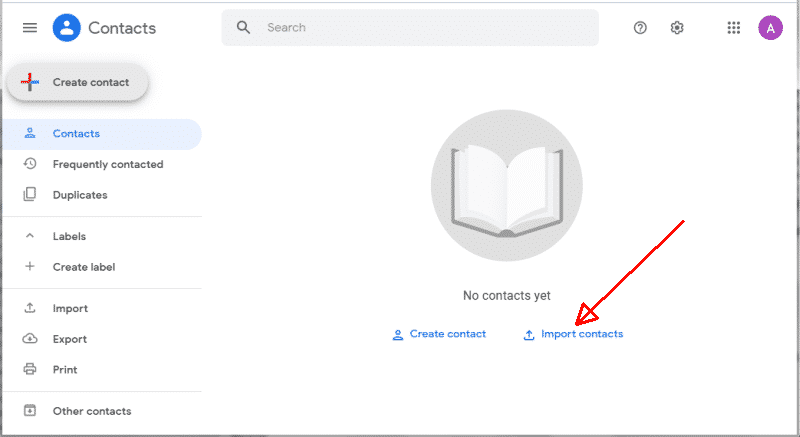
In questa sezione, occorre premere Di Più, poi, la lista del menu si aprirà. Clicca su Importazione... Dopo la comparsa della procedura guidata Importa contatti, è necessario premere Scegli il file. È qui che si dovrebbe selezionare un file .csv che è stato esportato in precedenza. Dopo questi passaggi per esportare i contatti di Outlook a Google i contatti sono finiti, si dovrebbe procedere per farli in formato VCF.
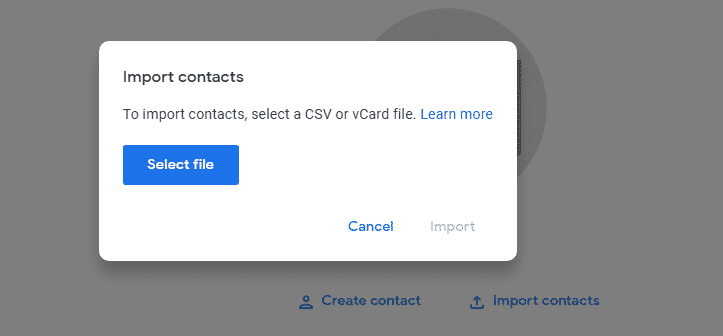
Quindi, procedi come segue: Google Apps → Contatti → Altro → Esporta ... Nella procedura guidata Esporta contatti, si dovrebbe scegliere il gruppo di contatti e il formato di esportazione. Selezione vCard, uno otterrà i contatti nel formato compatibile con i dispositivi Apple.
Passaggi finali importare i contatti da iCloud
Per finalizzare questo e per esportare i contatti di Outlook per iPhone, si dovrebbe accedere a iCloud e cliccare sull'icona Contatti. verrà aperta una nuova finestra. Scendete e sinistra e premere sul tasto. Nel menu che appare, occorre premere su Importa vCard... Trovare il file scaricato da Gmail e premere Aperto. Che è come esportare lista dei contatti di Outlook per dispositivi Apple.
Entourage e Hotmail: Altri servizi dove i contatti possono essere importati
Dopo aver già preso i contatti in un file .vcf, esso deve essere copiato a Mac. Un drive USB o la condivisione di file online possono essere utilizzati per questo. A esportare i contatti di Outlook all'entourage, bisogna aprirlo e premere Rubrica. Poi, si dovrebbe selezionare tutti i file vCard, trascinare, e rilasciarli nella Rubrica all'interno dello spazio vuoto di contatti nella finestra di Entourage.
Gli utenti di Hotmail possono esportare i contatti di Outlook a Hotmail più veloce. Per questo, è richiesto un file CSV con contatti. Nel menu del conto Hotmail, occorre premere su Contatti. Dopo procedere come segue: Opzioni → Contatti Importazione ... → → Outlook sul pulsante Sfoglia → un file CSV esportato da Outlook. Infine, clicca su Importa contatti.
Microsoft Outlook è il servizio che fornisce molteplici funzioni e possibilità. Grazie alle possibilità di esportazione e importazione, si può utilizzare l'elenco dei contatti a tutti i conti che lui o lei ha bisogno per il business e la comunicazione privata. Inoltre, avendo dei contatti importati da diversi account è anche una misura di sicurezza nel caso di perdita di dati a uno di loro. Fare uso di tutte le caratteristiche e le funzioni di Outlook.
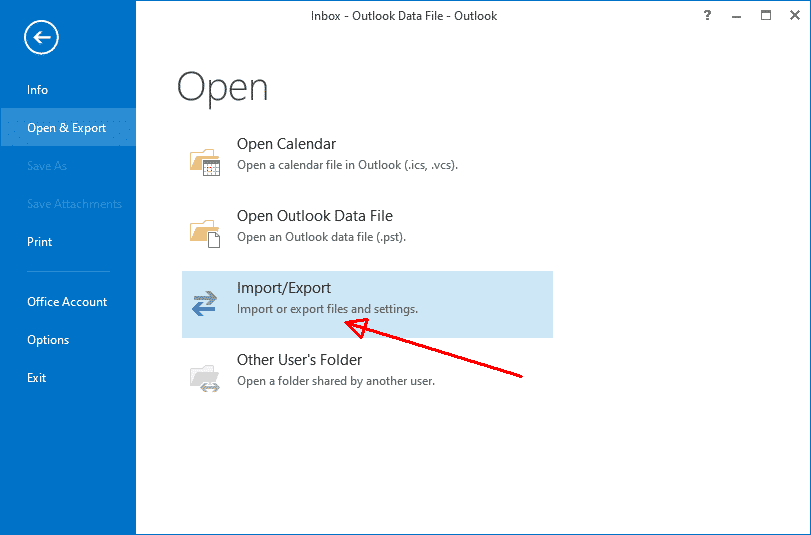

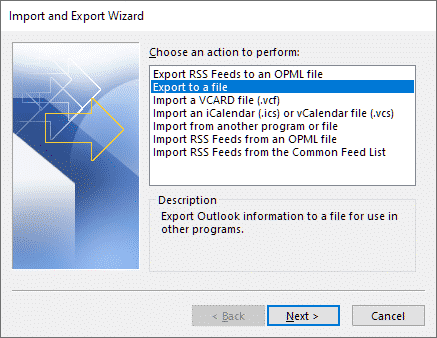
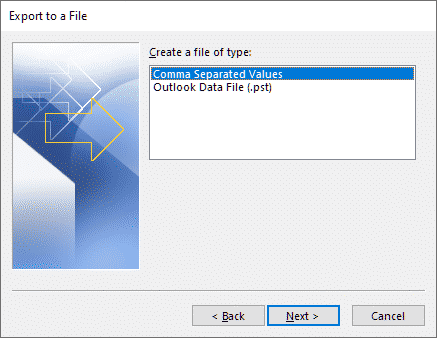
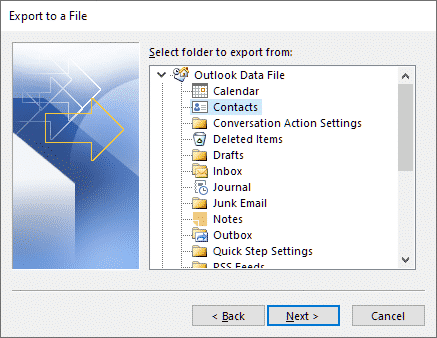











Come configurare l'esportazione in modo che non tutto ma solo alcuni campi utili ed esportare soprattutto la data di creazione dei contatti.